Tip
- 검색 표시줄을 사용하여 문제 및 끌어오기 요청을 필터링하려면 마일스톤 검색 구문을 사용할 수 있습니다. My Milestone이라는 마일스톤의 경우 검색 구문은 다음과 같습니다.
milestone:"My Milestone". - 필터 선택을 취소하려면 현재 검색 쿼리, 필터 및 정렬 지우기를 클릭합니다.
- GitHub CLI를 사용하여 문제 또는 끌어오기 요청을 필터링할 수도 있습니다. 자세한 내용은 GitHub CLI 설명서의
gh issue list또는gh pr list를 참조하세요.
-
GitHub에서 리포지토리의 기본 페이지로 이동합니다.
-
리포지토리 이름 아래에서 문제 또는 끌어오기 요청을 클릭합니다.

-
마일스톤을 선택하여 리포지토리에 사용할 수 있는 모든 마일스톤의 목록을 확인합니다.
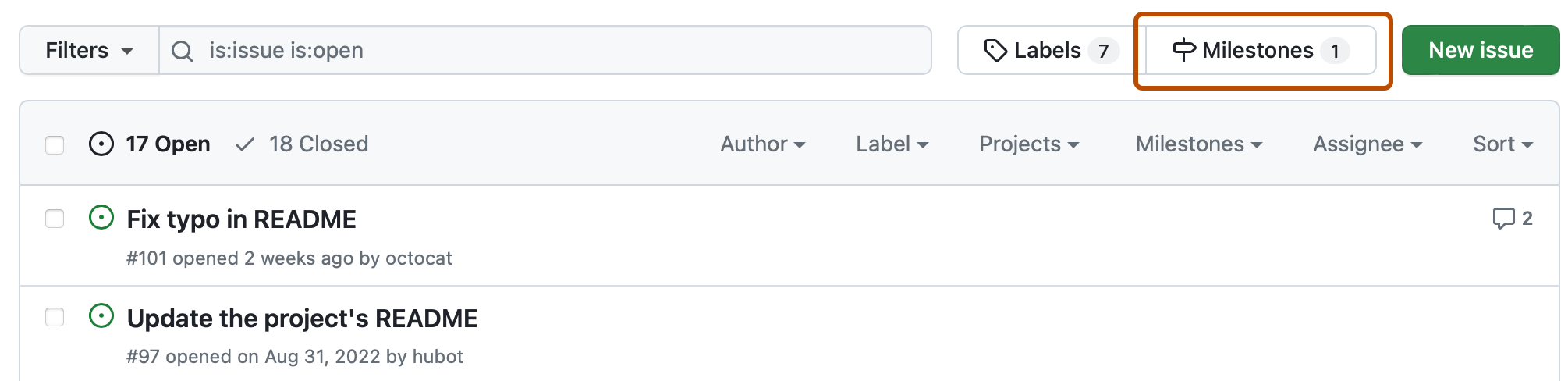
-
목록에서 관심이 있는 마일스톤을 선택합니다. 마일스톤 페이지에서 연결된 모든 문제 및 끌어오기 요청을 포함하여 마일스톤 관련 정보를 볼 수 있습니다. 자세한 내용은 마일스톤 정보을(를) 참조하세요.